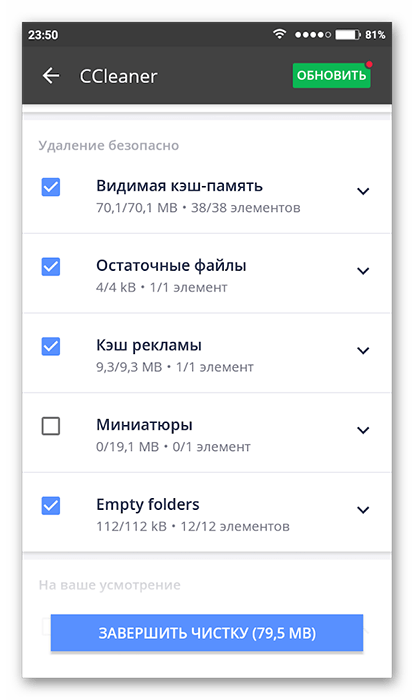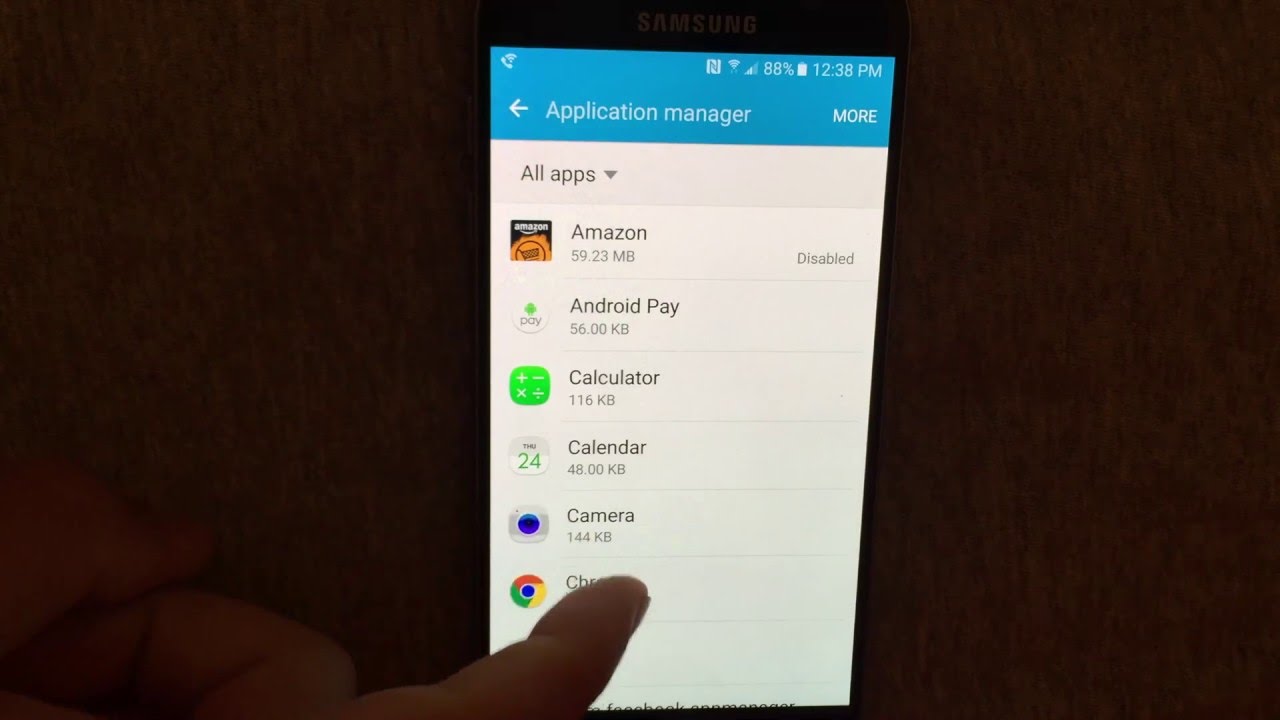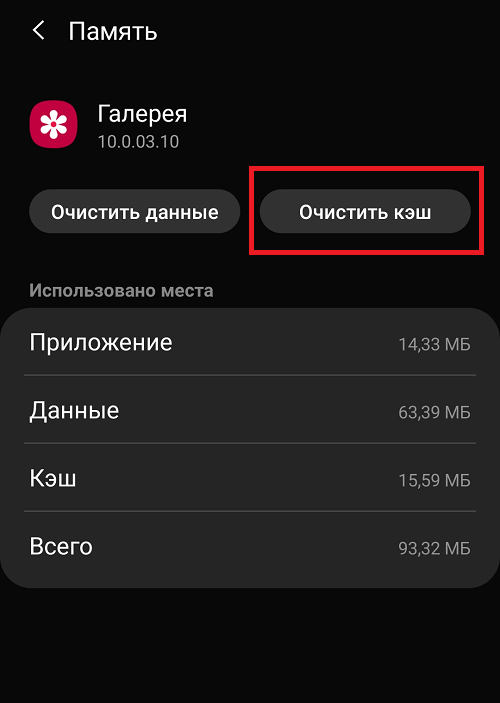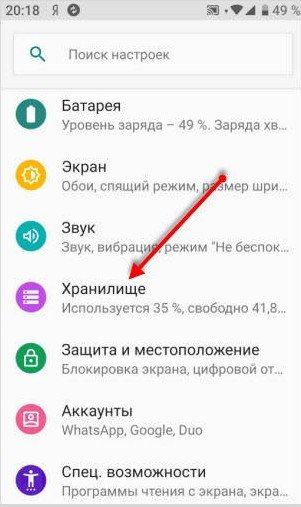Как почистить кэш на телефоне ASUS ZenFone 3 Max ZC520TL
Рейтинг телефона: (3.75 — 4 голосов)В процессе использования память ASUS ZenFone 3 Max ZC520TL постепенно заполняется. Чтобы освободить место на внутреннем накопителе не обязательно удалять мультимедийные файлы. Достаточно почистить кэш на телефоне ASUS ZenFone 3 Max ZC520TL, после чего памяти станет намного больше.
Что такое кэш, и для чего он нужен
Кэш (cache) – это промежуточный накопитель, собирающий данные для более быстрого доступа к ним. Важность подобного хранилища можно проиллюстрировать на примере браузера. К примеру, владелец ASUS ZenFone 3 Max ZC520TL часто посещает один и тот же сайт. При первом переходе на ресурс открытие страницы занимает 3 секунды, а при следующем посещении – 1 секунду. Таким образом, кэш позволяет экономить время.
Cache собирается самыми разными приложениями. Это не только браузеры, но и программы для обработки изображения, видеоредакторы, социальные сети и игры. Несмотря на очевидную пользу кэша, временный буфер имеет существенный недостаток. Он занимает большое количество свободного места во внутренней памяти.
Несмотря на очевидную пользу кэша, временный буфер имеет существенный недостаток. Он занимает большое количество свободного места во внутренней памяти.
Поскольку в cache не попадают важные файлы (например, пароли от учетных записей или мультимедиа), от него можно избавиться без каких-либо последствий. Так обладатель ASUS ZenFone 3 Max ZC520TL не только получит дополнительное пространство на внутреннем накопителе, но и ускорит работу устройства.
Способы очистки кэша на ASUS ZenFone 3 Max ZC520TL
ASUS ZenFone 3 Max ZC520TL предлагает своим обладателям несколько способов удаления мусора, к которому относится кэш. Пользователь может выполнить операцию как встроенными средствами (вручную или автоматически), так и через специальные приложения. Более подробно процесс описан в статье «Как очистить кэш на Андроиде»
Ручная очистка кэша
Поскольку временный буфер формируется приложениями, осуществить задуманное можно путем поочередной ручной очистки кэша отдельных программ. Для этого понадобится:
Для этого понадобится:
- Открыть настройки смартфона.
- Перейти в раздел «Приложения».
- Выбрать необходимую программу.
- Открыть пункт «Память».
- Нажать кнопку «Очистить кэш».
Очистку временного буфера не стоит путать со сбросом данных приложения. В первом случае удаляются только лишняя информация, а во втором – настройки учетной записи и другие важные параметры.
Автоматическая очистка через настройки
Телефон ASUS ZenFone 3 Max ZC520TL обладает полезной особенностью, которая позволяет не тратить свободное время на очистку cache отдельных программ. Система способна самостоятельно определить перечень лишних файлов и удалить их. Для автоматического удаления мусора нужно:
- Открыть настройки.
- Перейти в раздел «Память».
- Нажать кнопку «Очистка».
- Дождаться окончания сканирования.
- Удалить предложенные файлы.
Тестирование системы займет не более 1-3 минут. После этого смартфон ASUS ZenFone 3 Max ZC520TL предоставляет владельцу список приложений, для которых можно выполнить очистку кэша. Пользователь вправе отказаться от удаления мусора отдельных программ, если ему важна скорость запуска ПО.
Пользователь вправе отказаться от удаления мусора отдельных программ, если ему важна скорость запуска ПО.
Использование специальных приложений
Если по каким-то причинам встроенные средства ASUS ZenFone 3 Max ZC520TL не позволяют осуществить очистку временного буфера, рекомендуется обратиться к помощи специальных программ. Google Play предлагает широкий выбор программного обеспечения, а наиболее популярными выглядят следующие приложения:
- KeepClean;
- Cleaner;
- CCleaner.
Все программы работают по схожему принципу. Поэтому достаточно рассмотреть алгоритм таких приложений на примере CCleaner. Утилита является одной из самых востребованных и доступна как на смартфонах, так и на компьютерах.
Очистка мусора через CCleaner осуществляется следующим образом:
- Запустите приложение и разрешите доступ к памяти устройства.
- Нажмите кнопку «Быстрая очистка».
- Дождитесь окончания сканирования и отметьте те файлы, от которых нужно избавиться.

- Нажмите «Завершить чистку».
После завершения удаления кэша на экране появится информация об успешном выполнении операции. Затем можно удалить CCleaner или оставить приложение для осуществления повторной очистки.
Как часто нужно чистить кэш
Cache – это не только важные данные, позволяющие быстрее запускать приложения, но и мусор, занимающий свободное место в памяти ASUS ZenFone 3 Max ZC520TL. Временный буфер ежедневно пополняется, и скорость появления нового мусора зависит от того, насколько активно владелец использует свой телефон.
В профилактических целях рекомендуется чистить cache ежемесячно. Но в некоторых ситуациях удаление мусора будет обязательным. Например, когда:
- девайс глючит и работает нестабильно;
- во внутренней памяти осталось менее 20% свободного места;
- не запускаются отдельные приложения.
В случае если ни одно из условий не соблюдено, можно смело обойтись без очистки кэша. Но следует помнить, что наличие большого количества мусора проявляется в самый неподходящий момент, поэтому о профилактических мерах также не стоит забывать.
Если все вышеперечисленные советы не помогли, то читайте также:
Как прошить ASUS ZenFone 3 Max ZC520TL
Как получить root-права для ASUS ZenFone 3 Max ZC520TL
Как сделать сброс до заводских настроек (hard reset) для ASUS ZenFone 3 Max ZC520TL
Как разблокировать ASUS ZenFone 3 Max ZC520TL
Как перезагрузить ASUS ZenFone 3 Max ZC520TL
Что делать, если ASUS ZenFone 3 Max ZC520TL не включается
Что делать, если ASUS ZenFone 3 Max ZC520TL не заряжается
Что делать, если компьютер не видит ASUS ZenFone 3 Max ZC520TL через USB
Как сделать скриншот на ASUS ZenFone 3 Max ZC520TL
Как сделать сброс FRP на ASUS ZenFone 3 Max ZC520TL
Как обновить ASUS ZenFone 3 Max ZC520TL
Как записать разговор на ASUS ZenFone 3 Max ZC520TL
Как подключить ASUS ZenFone 3 Max ZC520TL к телевизору
Как сделать резервную копию ASUS ZenFone 3 Max ZC520TL
Как отключить рекламу на ASUS ZenFone 3 Max ZC520TL
Как очистить память на ASUS ZenFone 3 Max ZC520TL
Как увеличить шрифт на ASUS ZenFone 3 Max ZC520TL
Как раздать интернет с телефона ASUS ZenFone 3 Max ZC520TL
Как перенести данные на ASUS ZenFone 3 Max ZC520TL
Как разблокировать загрузчик на ASUS ZenFone 3 Max ZC520TL
Как восстановить фото на ASUS ZenFone 3 Max ZC520TL
Как сделать запись экрана на ASUS ZenFone 3 Max ZC520TL
Где находится черный список в телефоне ASUS ZenFone 3 Max ZC520TL
Как настроить отпечаток пальца на ASUS ZenFone 3 Max ZC520TL
Как заблокировать номер на ASUS ZenFone 3 Max ZC520TL
Как включить автоповорот экрана на ASUS ZenFone 3 Max ZC520TL
Как поставить будильник на ASUS ZenFone 3 Max ZC520TL
Как изменить мелодию звонка на ASUS ZenFone 3 Max ZC520TL
Как включить процент заряда батареи на ASUS ZenFone 3 Max ZC520TL
Как отключить уведомления на ASUS ZenFone 3 Max ZC520TL
Как отключить Гугл ассистент на ASUS ZenFone 3 Max ZC520TL
Как отключить блокировку экрана на ASUS ZenFone 3 Max ZC520TL
Как удалить приложение на ASUS ZenFone 3 Max ZC520TL
Как восстановить контакты на ASUS ZenFone 3 Max ZC520TL
Где находится корзина в ASUS ZenFone 3 Max ZC520TL
Как установить WhatsApp на ASUS ZenFone 3 Max ZC520TL
Как почистить кэш на других моделях телефонов
Как почистить телефон от мусора и ускорить его работу
1.
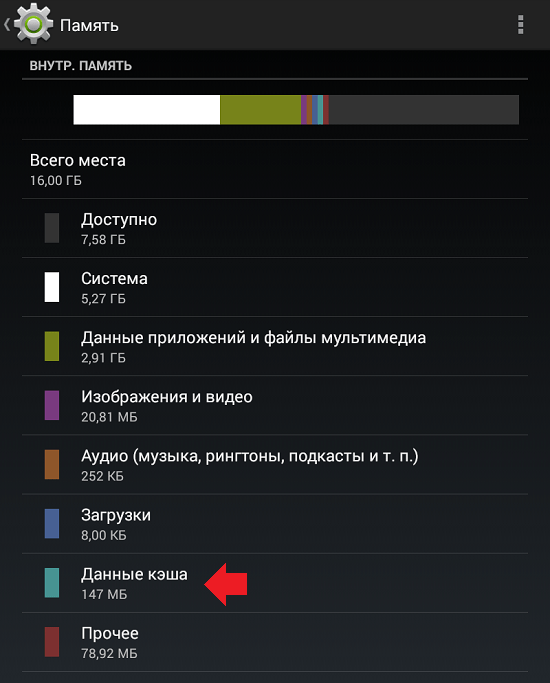 Перезагрузите устройство
Перезагрузите устройствоНесмотря на кажущуюся банальность, это один из самых простых и действенных способов «оживить» медленный, зависающий гаджет. При перезагрузке не только перезапускаются все системные процессы, но и удаляются различные временные файлы, которые занимают место и тормозят смартфон.
Для перезагрузки обычно достаточно нажать и удерживать кнопку питания до появления меню, а затем выбрать соответствующий пункт. Если не получается, можно просто выключить и снова включить гаджет — эффект будет тот же.
2. Установите доступные обновления
С каждым обновлением прошивки производители устраняют ошибки и увеличивают производительность смартфонов. Поэтому рекомендуется всегда устанавливать доступные свежие версии ПО. Исключение составляют разве что очень старые устройства, которые из‑за слабой аппаратной начинки могут начать тормозить на современных прошивках ещё больше.
На iPhone для проверки перейдите в «Настройки» → «Основные» → «Обновление системы». На Android‑смартфонах: «Настройки» → «Система» → «Обновление системы». Дождитесь окончания проверки доступных обновлений и установите их, нажав соответствующую кнопку.
На Android‑смартфонах: «Настройки» → «Система» → «Обновление системы». Дождитесь окончания проверки доступных обновлений и установите их, нажав соответствующую кнопку.
3. Очистите кеш
Ещё один способ удалить временные файлы и различный мусор — очистка системного кеша. Так как в iOS нет отдельной функции для этого, она происходит во время перезагрузки устройства. А вот в Android очистку можно сделать, если открыть «Настройки» → «Хранилище», а затем выбрать внутренний накопитель и нажать кнопку «Освободить место».
Сторонние чистильщики и утилиты‑оптимизаторы лучше не применять: от них больше вреда, чем пользы. Единственное, что можно порекомендовать для Android, — это официальное приложение Google Files. На вкладке «Очистка» с его помощью можно удалить накопившиеся временные файлы, которые занимают место на диске и могут замедлять работу смартфона.
4. Удалите ненужные приложения и их данные
Недостаток свободного места на внутреннем накопителе приводит к замедлению обращения к файлам и, как следствие, к снижению быстродействия устройства. Крайне не рекомендуется заполнять хранилище под завязку — желательно оставлять незанятыми как минимум 10% от общего объёма, а лучше — 20–25%.
Крайне не рекомендуется заполнять хранилище под завязку — желательно оставлять незанятыми как минимум 10% от общего объёма, а лучше — 20–25%.
Со временем в приложениях накапливаются данные, и они могут занимать неприлично много места. Для их удаления откройте «Настройки» → «Хранилище» → «Другие приложения» в Android или «Настройки» → «Основные» → «Хранилище» на iOS. Далее пройдитесь по программам, которые занимают больше всего пространства, и нажмите «Стереть данные». Если в приложении нет опции очистки, то придётся удалить его и установить заново.
Также для освобождения места можно избавиться от неиспользуемых программ, в том числе встроенных.
5. Установите lite‑версии приложений
Если вопрос экономии пространства на диске стоит очень остро, логичным решением будет удалить обычные браузеры, мессенджеры и клиенты соцсетей и инсталлировать вместо них облегчённые, так называемые lite‑версии. Их можно найти в Google Play и App Store, дописав lite к названию приложения.
Они имеют аскетичный интерфейс, а иногда и более скромный набор функций. Зато занимают гораздо меньше места и работают не в пример быстрее.
6. Перенесите приложения и данные на карту памяти
Внутренняя память имеет более высокую скорость записи, поэтому по умолчанию все приложения устанавливаются именно в неё. Самые важные и часто используемые программы действительно лучше держать на встроенном накопителе, а все остальные в целях экономии можно перенести на SD‑карту.
Для этого перейдите в «Настройки» → «Приложения», откройте желаемую программу и воспользуйтесь кнопкой «Переместить». К сожалению, не все смартфоны предусматривают данную функцию, подробнее об этом читайте в отдельной статье.
Поскольку iPhone не поддерживает карты памяти, всё вышесказанное относится только к Android‑устройствам.
7. Удалите лишний контент
Если после выполнения всего вышесказанного накопитель смартфона всё ещё заполнен, придётся пересмотреть фото, видео, музыку и другой медиаконтент. Всё ненужное можно сразу же удалить, а файлы, имеющие ценность, выгрузить в одно из облачных хранилищ или скопировать на компьютер.
Всё ненужное можно сразу же удалить, а файлы, имеющие ценность, выгрузить в одно из облачных хранилищ или скопировать на компьютер.
8. Уменьшите количество виджетов
Как и другие дополнительные функции, виджеты могут нагружать систему и вызывать её замедление. Особенно это заметно на бюджетных и устаревших устройствах. Выход здесь один: убрать все не имеющие особой важности элементы и оставить только самые необходимые.
Для удаления достаточно задержать палец на виджете и перетащить его на появившийся крестик или нажать на значок минуса.
9. Отключите анимации интерфейса и другие эффекты
Анимации переходов между рабочими столами и отрисовка других эффектов интерфейса нагружают процессор настолько, что устаревший или не самый быстрый смартфон из‑за этого может ощутимо подтормаживать. Отключив эти опции, можно увеличить быстродействие.
На iPhone нужно перейти в «Настройки» → «Универсальный доступ» и затем в разделе «Дисплей и размер текста» включить тумблер «Понижение прозрачности», а в разделе «Движение» — активировать «Уменьшение движения».
На Android‑устройствах нужно сначала включить режим для разработчиков. Затем в меню «Настройки» → «Система» → «Для разработчиков» найти раздел «Отрисовка» и установить в нём параметр «Без анимации» для опций «Анимация окон», «Анимация переходов» и «Длительность анимации».
10. Выполните сброс до заводских настроек
Самый радикальный и наиболее действенный способ очистки, которым можно воспользоваться в крайнем случае. При сбросе смартфон восстанавливается до заводских настроек с удалением содержимого и всего накопившегося мусора.
Имейте в виду, что весь контент, включая фото, видео и другие файлы, будет удалён. Поэтому не забудьте перенести все важные данные или сделать резервную копию.
Для сброса iPhone откройте «Настройки» → «Основные» → «Сброс» → «Стереть контент и настройки» и подтвердите действие.
На Android перейдите в «Настройки» → «Систему» → «Сброс настроек», а затем выберите «Удалить все данные» и нажмите кнопку «Сбросить настройки телефона» для подтверждения.
Читайте также 💿⚙️💻
Как очистить память на Андроиде | Смартфоны | Блог
Одна из распространенных проблем, с которыми сталкиваются владельцы старых или бюджетных смартфонов и планшетов — это нехватка внутренней памяти. Подобное затруднение приводит к необходимости каждый раз выкраивать свободное пространство для новых приложений, а также делает невозможным установку обновлений имеющегося софта, что ведет к дестабилизации системы. Рассмотрим основные способы очистки памяти на Android-устройствах.
Посмотреть статистику загруженности внутренней памяти и SD-карты можно в разделе «Память» («Хранилище», «Накопители») настроек устройства, либо открыв приложение «Проводник», после чего уже переходить к очистке и оптимизации.
Очистка кэша
Большинство установленных на смартфоне или планшете приложений имеют собственную папку, где хранятся временные файлы (кэш), необходимые, как правило, для ускорения загрузки и экономии интернет-трафика. Ничего особо важного, типа данных для авторизации, в кэше обычно не хранится, поэтому можно смело его очищать. Для этого нужно открыть «Настройки» — «Память» — «Данные кэша» и в открывшемся окне нажать «Да». Очистка кэша может занять несколько минут.
Ничего особо важного, типа данных для авторизации, в кэше обычно не хранится, поэтому можно смело его очищать. Для этого нужно открыть «Настройки» — «Память» — «Данные кэша» и в открывшемся окне нажать «Да». Очистка кэша может занять несколько минут.
Кэш некоторых приложений нельзя очистить таким образом, придется сделать это в персональном режиме. В браузере Google Chrome следует открыть «Настройки» — «Дополнительно» — «Личные данные» — «Очистить историю». Поставить здесь галочку возле «Изображения и другие файлы, сохраненные в кэше», выбрать период, например, «Все время» и нажать «Удалить данные».
Из приложений одним из самых прожорливых до постоянной памяти является Telegram. Если он установлен и имеется много подписок, стоит озаботиться оптимизаций его настроек. Открыть «Настройки» — «Данные и память» — «Использование памяти».
Установить «Хранить медиа» 3 дня. Затем произвести очистку кэша, нажав «Очистить кэш Telegram». В открывшемся окне можно выбрать, что конкретно нужно удалить, таким образом, чтобы не получилось конфликта с экономией трафика.
Перенос приложений на SD-карту
При наличии SD-карты и свободного места на ней, часть приложений можно перенести туда, если прошивка и версия Android это позволяют. Перенос доступен, как правило, для сторонних программ, установленных самим пользователем. Чтобы проверить доступность данной процедуры для конкретного приложения нужно открыть раздел «Приложения» в настройках устройства, выбрать в списке приложений нужное и нажать на него.
Если в открывшемся окне будет присутствовать кнопка «Перенести на: MicroSD» или аналогичная, значит перенос доступен и можно его осуществить нажав сюда. После переноса здесь появится кнопка «Перенести на: Память устройства», с помощью которой можно будет перенести приложение обратно на ПЗУ девайса.
В Android 5 и последних версиях операционной системы данная функция недоступна, однако здесь и в других версиях Android можно воспользоваться опцией выбора SD-карты в качестве основной (внутренней) памяти, после чего новые приложения и их обновления будут полностью или частично устанавливаться туда.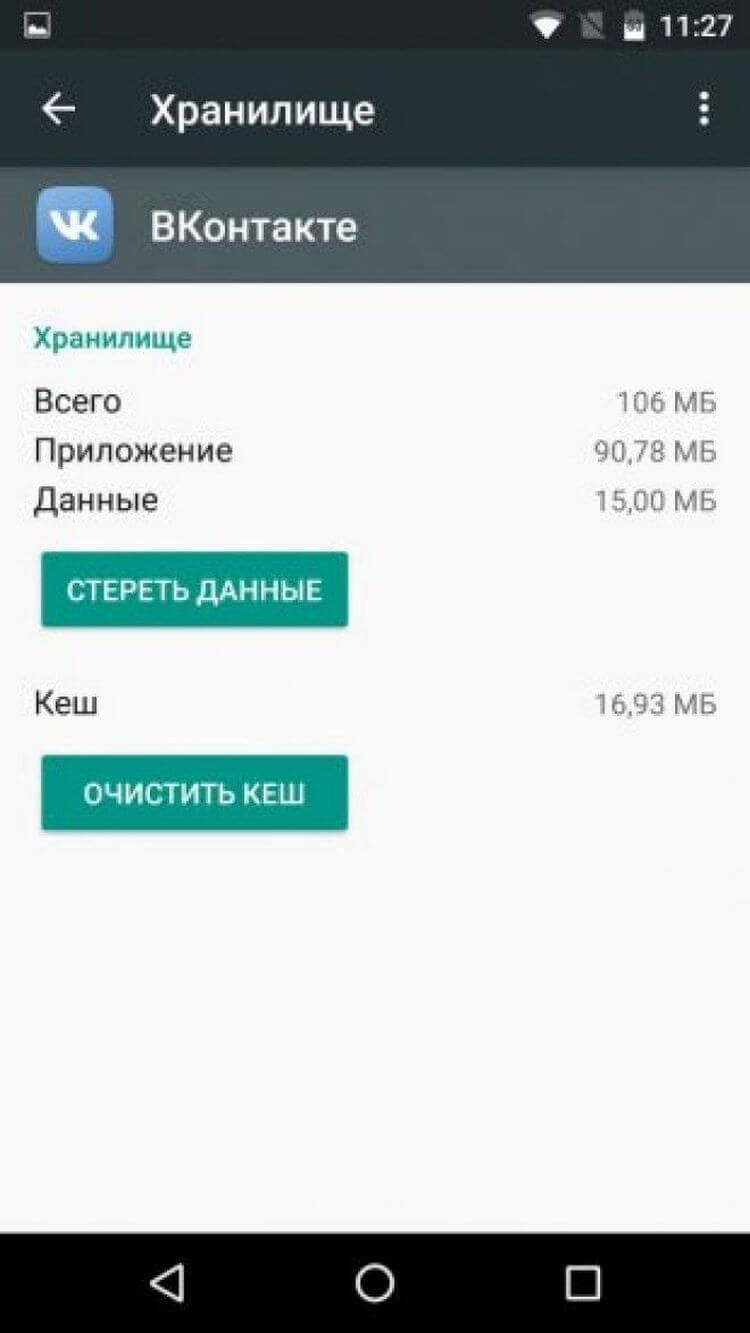 Там же будут кэшироваться данные. При этом карта памяти отформатируется, соответственно, ее содержимое будет удалено. Для использования на другом устройстве ее снова придется отформатировать. Карту памяти для этого лучше использовать быструю, UHS-I или выше.
Там же будут кэшироваться данные. При этом карта памяти отформатируется, соответственно, ее содержимое будет удалено. Для использования на другом устройстве ее снова придется отформатировать. Карту памяти для этого лучше использовать быструю, UHS-I или выше.
Для смены основной памяти открываем «Настройки» — «Хранилище» («Память», «Носители») — «SD-карта» — «Меню» — «Настройки хранилища».
Далее «Внутренняя память» — «SD-карта: форматировать».
Для того, чтобы перенести данные на отформатированную карту памяти, нажимаем на «SD-карта», далее «Меню» — «Перенести данные» — «Перенести контент».
Для превращения установленной в качестве внутренней памяти SD-карты в прежней формат, с возможностью использования на другом устройстве, вновь заходим в настройки «Хранилища», жмем «SD-карта» — «Меню» — «Портативный носитель» — «Форматировать». Соответственно, все ее содержимое будет ликвидировано.
Перенос файлов в облачное хранилище
Различные файлы (фото, видео, аудио и прочее) можно сохранять в облачных сервисах.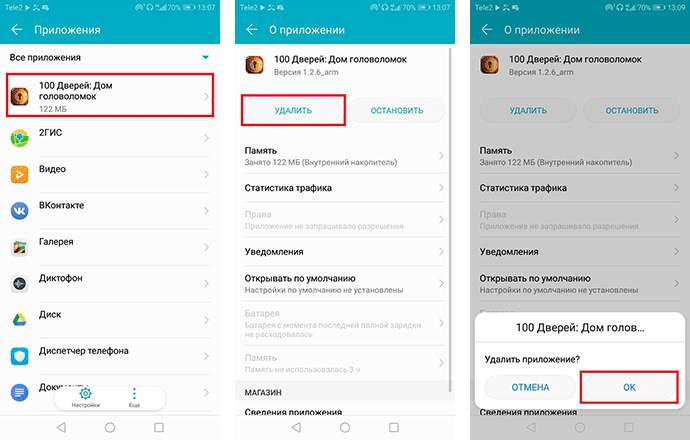 Таких, как Google Диск, Яндекс.Диск, Облако Mail.ru, Dropbox. Для сохранения фото удобен сервис Google Фото. У всех этих сервисов имеются специальные приложения. На устройствах под OC Android приложения Google Диск и Google Фото, как правило, уже предустановлены. После установки соответствующий программы, в файловых менеджерах добавляется возможность отправить в облако выделенный файл или несколько сразу — посредством кнопки Отправить/Поделиться.
Таких, как Google Диск, Яндекс.Диск, Облако Mail.ru, Dropbox. Для сохранения фото удобен сервис Google Фото. У всех этих сервисов имеются специальные приложения. На устройствах под OC Android приложения Google Диск и Google Фото, как правило, уже предустановлены. После установки соответствующий программы, в файловых менеджерах добавляется возможность отправить в облако выделенный файл или несколько сразу — посредством кнопки Отправить/Поделиться.
После отправки в облако файлы можно удалить. В дальнейшем файлы доступны через приложение с любого устройства. Бесплатно сервисы предоставляют от нескольких Гб свободного места. Дополнительное пространство в облаке можно докупить за относительно небольшую плату.
Очистка с помощью сторонних приложений
Очистку памяти можно осуществить также с помощью одного из специальных приложений — например, CCleaner, KeepClean, AVG Cleaner. Перечисленные утилиты бесплатны в базовой версии и достаточно просты в использовании.
В программе CCleaner нужно открыть «Быструю очистку». После анализа хранилища отобразится все, что в принципе можно удалить для освобождения свободного места в ПЗУ. В разделе «Удаление безопасно» представлен в основном кэш приложений, который можно смело зачищать, в разделе «На ваше усмотрение» — различные файлы и данные. Выбираем подлежащее удалению и жмем «Завершить очистку». В платной Pro-версии CCleaner доступна автоматическая очистка по расписанию.
Wipe Cache ASUS ZenFone Max Pro M1, как
Как Wipe Cache в ASUS ZenFone Max Pro M1? Как удалить файлы временного кеша в ASUS ZenFone Max Pro M1? Как отформатировать кэш в ASUS ZenFone Max Pro M1?
Удалить все файлы временного кеша? Взгляните на следующую инструкцию и удалите файлы временного кеша 
Узнайте, как легко очистить раздел кеша в ASUS ZenFone Max Pro M1 . Эта операция не повлияет на ваши личные файлы, она только удалит временные файлы кеша . В результате вы можете обновить систему Android 8.1 Oreo и оптимизировать Qualcomm Snapdragon 636.
Как стереть кеш в ASUS ZenFone Max Pro M1?
- На первом этапе вам нужно выключить мобильный телефон, ненадолго нажав кнопку питания.
- После этого нажмите и ненадолго нажмите Volume Up и Power keys .
- Когда появится логотип ASUS, отпустите все клавиши.
- Молодец! Вы находитесь в режиме восстановления, чтобы выделить Wipe Cache Partition. используйте кнопки громкости, а затем кнопку Power Rocker, чтобы принять это.
- Подождите, пока ваш мобильный телефон закончит очистку раздела кеша.
- Наконец, вы можете выбрать Reboot System Now, используя те же клавиши, что и на предыдущем шаге, чтобы выбрать и принять.

Если вы нашли это полезным, нажмите на звездочку Google, поставьте лайк на Facebook или подписывайтесь на нас на Twitter и Instagram
Очистить кеш (ASUS ZenFone Max Pro M1)
Без рейтингаAsus Zenfone Max Pro — Как очистить историю браузера, кеш и файлы cookie
Как очистить историю браузера, кэш и файлы cookie
Если вы хотите очистить историю браузера своего веб-сайта, кэш или файлы cookie на Asus Zenfone Max Pro, потому что вы не хотите, чтобы другие люди шпионили за вами (или вы просто хотите очистить свой список), то это на самом деле очень легко делать. Просто выполните следующие действия:
Просто выполните следующие действия:
- Сначала откройте браузер, который вы используете, и найдите кнопку / значок меню или «Еще».
- Затем перейдите в История → Очистить данные просмотра.
- Вверху вы увидите, что можете удалить данные за неделю или несколько месяцев назад. Вы также можете удалить все, нажав «За все время».
 Вы можете очистить кеш, файлы cookie, пароли, историю браузера и многое другое.
Вы можете очистить кеш, файлы cookie, пароли, историю браузера и многое другое.- Имейте в виду, что если вы удалите файлы cookie, вам придется снова войти в свои онлайн-аккаунты.
- Затем выберите историю браузера, затем нажмите «Очистить данные».
Этот метод обычно работает, если вы используете Chrome на своем телефоне. Если у вас есть несколько устройств, которые используют вашу учетную запись Google Chrome, вы можете заметить, что история вашего браузера, кеш и файлы cookie также отражаются на других устройствах. Они также могут быть удалены, если вы удалите их со своего телефона.
Если вы не хотите, чтобы это происходило, вы можете отключить синхронизацию на своем устройстве.
Чтобы отключить синхронизацию в Chrome, просто выполните следующие действия:
- В Chrome щелкните значок своего профиля / учетной записи (расположенный в правом верхнем углу).
- Поиск синхронизации включен → Выключить
- После этого вы можете удалить историю браузера, кэш и файлы cookie на своем телефоне, не удаляя их на других устройствах.

Для пользователей телефонов Samsung, которые используют Интернет-браузер Samsung по умолчанию, вы можете очистить историю браузера, кэш и файлы cookie аналогично тому, как это делают пользователи Chrome.Просто выполните следующие действия:
- Нажмите значок меню.
- Перейдите в Настройки → Конфиденциальность и безопасность .
- Прокрутите вниз до «Личные данные» и нажмите «Удалить данные просмотра».
- Откроется список, и вы можете нажать, чтобы удалить другие данные, такие как кеш, файлы cookie, пароли, данные о местоположении и другие.
- Выберите «История просмотров», затем нажмите «Удалить».

Если вы используете другой браузер, действия почти такие же.Ключ в том, чтобы посмотреть настройки вашего браузера и найти раздел «Конфиденциальность» или «Данные».
Как очистить кеш на вашем Asus Zenfone Max Pro
Чтобы очистить кеш телефона, шаги аналогичны очистке истории вашего браузера. Все, что вам нужно сделать, это нажать на свой браузер и открыть его меню. Для пользователей Google Chrome просто выполните следующие действия:
Все, что вам нужно сделать, это нажать на свой браузер и открыть его меню. Для пользователей Google Chrome просто выполните следующие действия:
- Откройте Chrome и перейдите в меню или нажмите значок «Еще» (трехточечный).
- Затем перейдите в История → Очистить данные просмотра.
- Вверху вы увидите, что можете удалить данные, полученные неделю или несколько месяцев назад. Вы также можете удалить все, нажав «За все время».
- Вы увидите список данных, которые вы можете нажать, чтобы очистить.
 Вы можете очистить кеш, файлы cookie, пароли, историю браузера и многое другое.
Вы можете очистить кеш, файлы cookie, пароли, историю браузера и многое другое. - Просто выберите «Кэш», затем нажмите «Очистить данные».
Для тех, кто использует браузер по умолчанию на телефонах Samsung, шаги также аналогичны шагам очистки истории браузера:
- Откройте Интернет-браузер Samsung.
- Нажмите значок меню.
- Перейдите в Настройки → Конфиденциальность и безопасность .
- Прокрутите вниз до «Личные данные» и нажмите «Удалить данные просмотра».
- Откроется список, и вы можете нажать, чтобы удалить другие данные, такие как кеш, файлы cookie, пароли, данные о местоположении и другие.
- Выберите «Кэш», затем нажмите «Удалить».

Если вы используете браузер другого типа, действия по-прежнему очень похожи. На самом деле вам нужно искать настройки конфиденциальности, данных или безопасности вашего браузера.Просто откройте свой браузер и найдите его Настройки или параметр «Еще».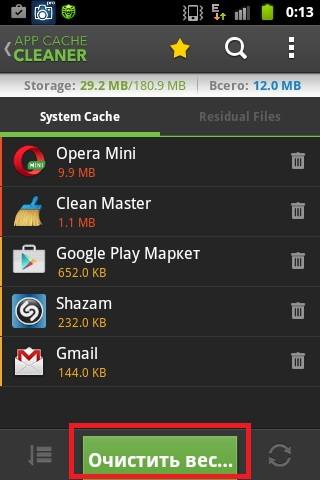
Как очистить файлы cookie на Asus Zenfone Max Pro
Удаление файлов cookie с телефона выполняется аналогично очистке истории и кеша браузера. Для Google Chrome пользователи, просто выполните следующие действия:
- Откройте Chrome и перейдите в меню или нажмите значок «Еще» (трехточечный).
- Затем перейдите в История → Очистить данные просмотра.

- Вверху вы увидите, что можете удалить данные, полученные неделю или несколько месяцев назад.Вы также можете удалить все, нажав «За все время».
- Вы увидите список данных, которые вы можете нажать, чтобы очистить. Вы можете очистить кеш, файлы cookie, пароли, историю браузера и многое другое.
- Просто выберите Cookies, затем нажмите «Очистить данные».
Для тех, кто использует браузер Samsung по умолчанию, вы можете выполнить следующие действия:
- Откройте Интернет-браузер Samsung.

- Нажмите значок меню.
- Перейдите в Настройки → Конфиденциальность и безопасность .
- Прокрутите вниз до «Личные данные» и нажмите «Удалить данные просмотра».«
- Откроется список, и вы можете нажать, чтобы удалить другие данные, такие как кеш, файлы cookie, пароли, данные о местоположении и другие.
- Выберите «Cookies», затем нажмите «Удалить».
Для тех, кто использует другие типы мобильных браузеров, шаги будут аналогичными. Просто найдите меню, а затем найдите параметры конфиденциальности, данных или безопасности в своем браузере.
Просто найдите меню, а затем найдите параметры конфиденциальности, данных или безопасности в своем браузере.
Как сбросить настройки Asus ROG Phone II ZS660KL
Asus ROG Phone II ZS660KL
Как сбросить или выполнить полный сброс Asus ROG Phone II ZS660KL
Если ваш смартфон Asus ROG Phone II ZS660KL работает очень медленно, зависает, вы хотите обойти блокировку экрана, или у вас полная память, и вы хотите стереть все, или вы хотите продать или отдать , и вы хотите, чтобы никто не мог получить доступ к вашим файлам и паролям, вы можете выполнить сброс до заводских настроек , чтобы все было как в первый день.
В следующих шагах мы объясним, как отформатировать Asus ROG Phone II ZS660KL, чтобы стереть всю вашу информацию и сделать ее полностью чистой, когда она поступила из магазина.
Вы должны иметь в виду, что сброс или возврат к заводскому состоянию на мобильном телефоне удаляет все его содержимое, поэтому вы должны сделать резервную копию своих данных, прежде чем делать это, если вы не хотите потерять все.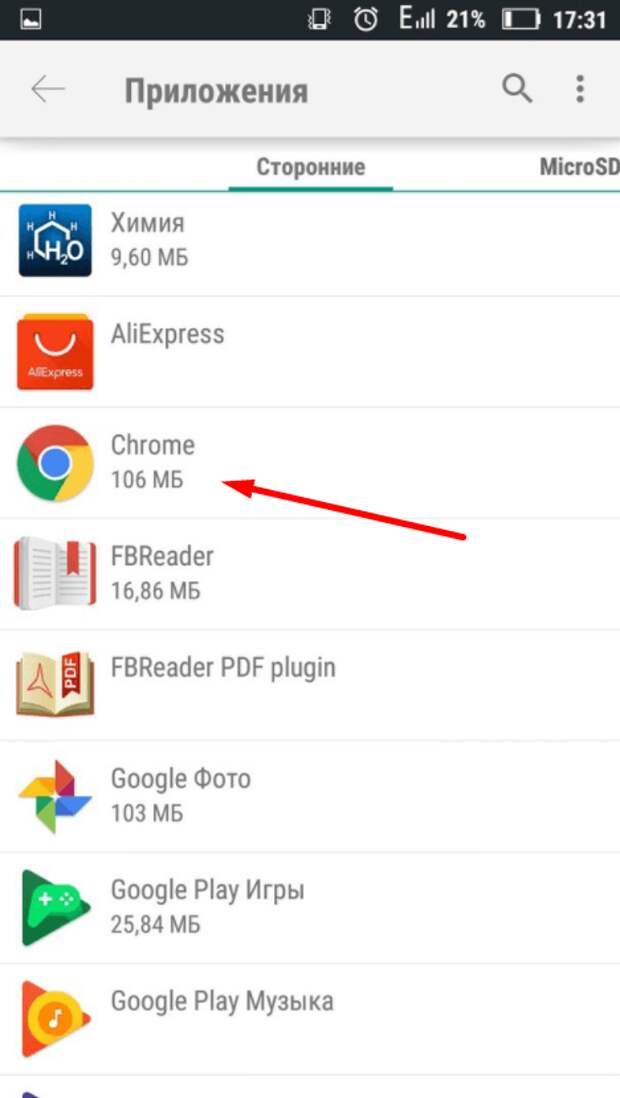
Есть два способа выполнить сброс на Asus ROG Phone II ZS660KL: один с помощью мобильных опций, а другой, более полный, из режима восстановления.
Восстановление из опций Asus ROG Phone II ZS660KL
Если вы хотите выполнить сброс с помощью параметров устройства для возврата к заводскому состоянию Asus ROG Phone II ZS660KL, вам необходимо выполнить следующие простые шаги:
Расчетное время: 5 минут.
1- Первый шаг:
Войдите в меню настроек вашего устройства Asus ASUS_I001D, I001DA, I001DE, I001DC, I001DB, I001D, это значок шестеренки.
2- Второй шаг:
Прокрутите настройки Asus ROG Phone II ZS660KL до самого низа, где вы увидите раздел под названием «Система», нажмите, чтобы продолжить.
3- Третий этап:
Если вы видите раздел «Дополнительно», щелкните, чтобы отобразить дополнительные параметры Asus ROG Phone II ZS660KL.
4- Четвертый шаг:
Нажмите «Сбросить параметры» в этом разделе, это позволит нам восстановить параметры сети, приложения или полностью сбросить Asus ROG Phone II ZS660KL.
5- Пятый шаг:
Щелкните последний вариант под названием «Стереть все данные (сброс к заводским настройкам)» или просто «Сброс заводских данных».
6- Шестой шаг:
Появится первое подтверждающее сообщение, напоминающее вам, что все ваши данные будут удалены с этого устройства, данные, которые вы загрузили в Google, Facebook, Twitter, Instagram или резервные копии, которые у вас есть в облаке, например Google Drive, Dropbox или One. Диск, не будет удален. Нажмите «Сбросить телефон».
7- Седьмой шаг:
Появится второе подтверждающее сообщение, указывающее, что вся информация, хранящаяся на Asus ROG Phone II ZS660KL, и все загруженные приложения будут удалены, и напоминающее, что это действие нельзя отменить.Если вы согласны, нажмите «Стереть все».
8- Восьмая ступень:
При необходимости нарисуйте графический ключ для разблокировки экрана или введите пароль или PIN-код разблокировки экрана, чтобы продолжить.
9- Девятая ступень:
Ваше устройство ROG Phone II ZS660KL от Asus будет перезагружено и займет несколько минут для запуска при восстановлении устройства до заводского состояния и оптимизации приложений, предустановленных в операционной системе Android 9.0 (Pie), ROG UI.
Как очистить историю на Asus ZenFone Max Pro (M1) [2021]
Вы также можете задавать вопросы напрямую нашему сообществу!
Как удалить историю на Asus ZenFone Max Pro (M1)
Вы можете удалить историю вызовов, просмотра, поиска, социальных сетей или Youtube.Это могут быть ваши последние фотографии или видео. Важно сделать это правильно, чтобы убедиться, что все связанные файлы удалены. В результате никто никогда не сможет искать в вашей истории.
Во-первых, чтобы убедиться, что файлы удаляются, самый простой и безопасный способ — загрузить специальное приложение. Мы настоятельно рекомендуем использовать эту опцию, поскольку в большинстве случаев она гарантирует, что файлы будут эффективно удалены с вашего диска.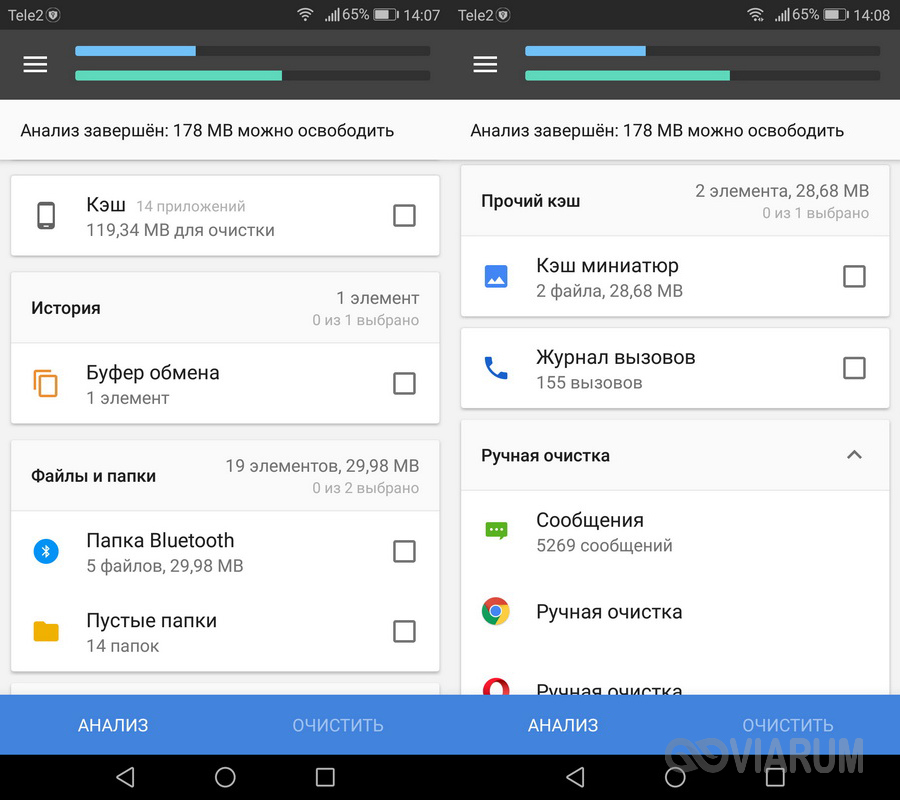
Возможно, вы видели другие руководства, в которых показано, как очистить историю прямо из меню, как показано ниже в этой статье.Имейте в виду, что это решение не гарантирует, что файлы будут фактически удалены с локального диска или Облака.
Дополнительную информацию можно найти в каждом приложении.
Удаление полной истории звонков на Asus ZenFone Max Pro (M1)
Как упоминалось ранее, мы рекомендуем использовать специальное приложение для стирания всех следов в облаке или на вашем диске. Хотя, если вы предпочитаете стандартный метод, вот как это сделать.
Перейдите на главный экран и найдите значок «телефон» на своем Asus ZenFone Max Pro (M1).Там вы можете щелкнуть по каждой строке. Вы должны увидеть для каждой строки логотип «option» или «details». Щелкните по этому значку. Перетащите на вкладку «История вызовов», используя пальцы на экране Asus ZenFone Max Pro (M1). Как только вы войдете в экран журнала вызовов, коснитесь значков линий.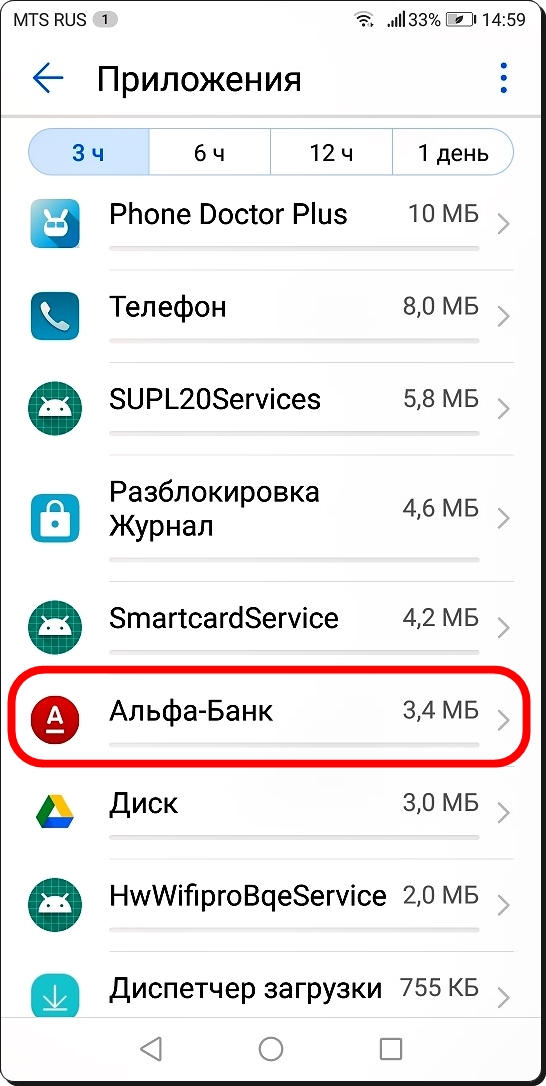
Затем на экране Asus ZenFone Max Pro (M1) вы сможете найти опцию «Удалить историю звонков». Затем коснитесь этого параметра и коснитесь параметра «Выбрать все».
Наконец, нажмите кнопку «Удалить», чтобы удалить все вызовы из истории вашего Asus ZenFone Max Pro (M1).Для завершения вы можете удалить историю вызовов очень простым способом, выполнив следующие действия:
- 1 перейдите на главный домашний экран вашего Asus ZenFone Max Pro (M1)
- 2 после этого нажмите значки вызовов
- 3 затем нажмите вкладку «Журналы» на вашем Asus ZenFone Max Pro (M1)
- 4 после этого нажмите кнопку меню на устройстве
- 5 теперь выберите опцию «Удалить»
- 6 отметьте «Выбрать все» опцию
- 7 и нажмите «Удалить».
Потребуется время, чтобы удалить и стереть всю историю вашего Asus ZenFone Max Pro (M1) .Наша редакция надеется, что это вам помогло.
Как упоминалось ранее, вы также можете использовать приложение для очистки истории вызовов.
Очистка истории поиска на Asus ZenFone Max Pro (M1)
Избавление от всех этих нежелательных файлов, включая историю и кеш журналов вызовов, иногда может стать болезненным, поскольку ваш Asus ZenFone Max Pro (M1) может хранить их в разных местах .
Однако на самом деле избавиться от этих ненужных файлов и истории вашего Asus ZenFone Max Pro (M1) не так уж и сложно.Все, что вам нужно сделать, это восстановить часть этой истории, удалив приложения из Android Market и установив их на свой телефон, чтобы избавиться от этих проблем, вызывающих файлы истории, журналы вызовов и многое другое.
Самый простой способ сделать это — установить такое приложение, как «History Eraser». Это лучший очиститель телефона, доступный в Google Play или других магазинах.
Приложение может очищать историю вашего устройства, работающего на Android, IOS или другой ОС. Он может очистить ваш телефон, удалить историю поиска, удалить историю веб-поиска, удалить журнал вызовов, очистить все файлы кеша, удалить SMS, очистить буфер обмена и очистить историю поиска Play Store на вашем Asus ZenFone Max Pro (M1).
Некоторые хорошие приложения для удаления истории доступны в строке поиска Play Store вашего Asus ZenFone Max Pro (M1): «History Cleaner», «Play Store History» или «Clear Browser History» на вашем Asus ZenFone Max Pro (M1 ).
Кроме того, вы можете очистить историю вызовов и поиск, выполнив следующие действия на Asus ZenFone Max Pro (M1):
- 1. Откройте главный экран Asus ZenFone Max Pro (M1)
- 2. перейдите к параметру настройки
- 3. откройте параметр конфиденциальности
- 4.Сброс до заводских данных. Ваш Asus ZenFone Max Pro (M1) должен быть чистым, и вся история должна быть очищена.
Но имейте в виду, что эта операция сотрет все на вашем телефоне, включая личные данные, такие как изображения, песни и тому подобное!
Очистить историю поиска Play Store на Asus ZenFone Max Pro (M1)
Можно ли удалить историю поиска Play Store на моем Asus ZenFone Max Pro (M1)? Ответ положительный.
Можно удалить историю вашего Play Store.
Этот шаг является общим почти для всех смартфонов с ОС Android, IOS и другими ОС.
Для этого вы должны сначала нажать, чтобы перейти на главный экран вашего Asus ZenFone Max Pro (M1). Там вы можете найти опцию под названием Play Store.
В магазине Play вы должны выбрать опцию «Меню».
Здесь вы должны использовать параметры конфигурации.
Затем один из доступных вариантов: Очистить историю поиска на Asus ZenFone Max Pro (M1) . Использование этой опции обычно решает проблему.
В заключение, чтобы очистить историю поиска Play Store на Asus ZenFone Max Pro (M1), выполните следующие простые шаги:
- Перейдите на главный экран Asus ZenFone Max Pro (M1),
- Нажмите «Приложения»,
- Нажмите опцию Play Store,
- Нажмите кнопку меню,
- Выберите параметры,
- Нажмите, чтобы очистить историю поиска с вашего Asus ZenFone Max Pro (M1),
- Вы закончили очистку истории на вашем Asus ZenFone Max Pro (M1) .

Как очистить устройство Asus ZenFone Max Pro (M1)
Мой телефон работает очень медленно, и некоторые рекомендуют чистить мое устройство.
Что очищать для повышения производительности?
Очистить файлы на устройстве очень просто. Вы можете сделать это с помощью различных приложений, доступных на «Android Market» или других рынках, как указано выше в этой статье.
Это самый простой способ оптимизировать вашу систему. Некоторые из лучших бесплатных приложений для оптимизации вашего мобильного телефона перечислены ниже.Они могут быть доступны для вашего Asus ZenFone Max Pro (M1).
Инструменты доступны бесплатно и выполняют различные действия — от удаления приложений до удаления временных файлов, накопленных в системном буфере Asus ZenFone Max Pro (M1):
Кроме того, если вы хотите выполнить очистку вручную, выполните следующие действия. на вашем Asus ZenFone Max Pro (M1):
Зайдите в настройки, выберите «Приложения» и «Управление приложениями». Отсюда вы можете выбрать любое приложение и очистить связанные данные кеша.Вы можете удалить нужное приложение или кэшированные данные, используя эту опцию.
Отсюда вы можете выбрать любое приложение и очистить связанные данные кеша.Вы можете удалить нужное приложение или кэшированные данные, используя эту опцию.
Для ускорения вы также можете перейти в «Настройки» и «Выбрать запущенные службы». Это список всех запущенных приложений и закрытие приложений, которые не требуются, и освобождение оперативной памяти на вашем Asus ZenFone Max Pro (M1).
Эксперты на нашем форуме для получения дополнительной информации.
Как избавиться от уведомления голосовой почты на Asus Zenfone Go ZC451TG
Уведомление голосовой почты зависло
Может случиться так, что даже после проверки голосовой почты соответствующее уведомление не исчезнет, купите само.Эта проблема может возникать с разными приложениями и их уведомлениями. Есть несколько возможных решений для удаления уведомлений и очистки главного экрана Android.
Перезагрузите телефон
Как обычно, первое решение любой проблемы с цифровым устройством — выключить и снова включить телефон.
Запуск нового уведомления
Один из способов избавиться от уведомления — создать новое уведомление.
Например, для уведомления голосовой почты оставьте себе сообщение в ящике голосовой почты или попросите друга сделать это за вас, если вы не можете сделать это самостоятельно.
Затем проверьте свой почтовый ящик, прослушайте или удалите сообщение, и теперь уведомление должно исчезнуть.
Принудительно остановить приложение
Проблема зависания уведомления для приложения, скорее всего, может быть решена путем принудительной остановки приложения.
Перейдите в «Настройки»> «Приложения»> «Телефон» и выберите там параметр принудительной остановки. Обычно это решает проблему зависания уведомлений, так как после этого приложение перезапускается и должно отображать только правильные уведомления.
Очистить кеш приложения телефона
Еще одно решение — очистить приложение телефона путем удаления кеша, что означает удаление информации, которая не сохраняется навсегда на вашем телефоне, но загружается или создается при запуске приложения.
В меню «Настройки»> «Приложения»> «Телефон» выберите «Очистить кеш», а также «Очистить данные», если они доступны. Это может решить проблему.
Хорошая идея — снова перезагрузить телефон и посмотреть, как это пойдет.
Как устранить зависание новых уведомлений голосовой почты на Android
Избавиться от нового уведомления голосовой почты, застрявшего на Android, можно легко, перейдя в «Настройки»> «Приложения»> «Все»> «Голосовая почта» и выбрав параметр «Очистить данные» в приложении голосовой почты.
После этого новое уведомление голосовой почты, застрявшее на Android, должно исчезнуть само. Однако он может вернуться после перезагрузки телефона, и ту же операцию придется повторить.
Asus ZenFone 3 Max (ZC520TL) Режим восстановления
Устройства Android имеют функцию Android Recovery Mode , которая позволяет пользователям устранять некоторые проблемы на своих телефонах или планшетах.Вот полное руководство о том, как войти в режим восстановления на вашем Asus ZenFone 3 Max (ZC520TL) mobile .
Вы можете загрузиться прямо в режиме восстановления и использовать его для восстановления заводских настроек устройства, применения обновлений программного обеспечения или удаления раздела кеша на старых телефонах.
Что такое режим восстановления?
Recovery Mode также называется ColorOS Recovery. Режим загрузки системы в системе ColorOS .
Следующие сценарии можно исправить в режиме восстановления
- Мобильный телефон не отключается.
- Мобильный телефон не перезапускается.
- Mobile для обновления системы.
- Не удается очистить или проверить диск.
Параметры режима восстановления
- Применить обновление из ADB (Android Debug Bridge)
- Перезагрузить систему сейчас
- Очистить данные / восстановить заводские настройки
- Очистить раздел кеша
- Применить обновление с SD-карты
- Выключение питания
Приведенные параметры отражают процесс восстановления системы в режиме.
1. Применить обновление из ADB : — Этот параметр используется для обновления и разработки моста отладки Android, например, для изменения прошивки и восстановления и т. Д. …
2. Перезагрузить систему сейчас : — Этот параметр является раньше вы можете перезагрузить свой мобильный Android. После завершения процесса перезагрузки никакие данные с вашего мобильного телефона не удаляются.
3. Wipe data / factory reset: — Этот параметр используется для удаления всех данных на вашем мобильном телефоне, таких как фотографии, приложения, музыкальные файлы и т. Д.
4. Очистить раздел кеша: — Этот параметр используется для удаления всех кэшированных данных на вашем мобильном телефоне, таких как фотографии, приложения, музыкальные файлы и т. Д.
5. Применить обновление с SD-карты : — Если хотите Чтобы обновить мобильное программное обеспечение через SD-карту, воспользуйтесь этой опцией. Вы должны уже загрузить программное обеспечение на SD-карту.
Вы должны уже загрузить программное обеспечение на SD-карту.
6. Отключение питания : — Вы можете выключить устройство с помощью этой опции.
Методы режима восстановления
Метод 1
- Сначала выключите Asus ZenFone 3 Max (ZC520TL) mobile.
- Нажмите и удерживайте кнопку Volume Up + Power в течение нескольких секунд.
- Теперь отпустите все клавиши, когда на экране появится логотип Android .
- Затем вы можете увидеть Android Recovery Mode .
- С помощью кнопок громкости , и , кнопка питания , чтобы выбрать эту опцию.
- Наконец-то у вас есть Recovery Mode Option.
Метод 2
- Сначала выключите Asus ZenFone 3 Max (ZC520TL) mobile.
- Нажмите и удерживайте кнопку уменьшения громкости + питания в течение нескольких секунд.

- Теперь отпустите все клавиши, когда на экране появится логотип Android .
- Затем вы можете увидеть Android Recovery Mode .
- С помощью кнопок громкости , и , кнопка питания , чтобы выбрать эту опцию.
- Наконец-то у вас есть Recovery Mode Option.
- Отлично сделано!
Метод 3
- Сначала выключите Asus ZenFone 3 Max (ZC520TL) mobile.
- Нажмите и удерживайте кнопку Volume Up + Home + Power в течение нескольких секунд.
- Теперь отпустите все клавиши, когда на экране появится восклицательный знак Android .
- Затем вы можете увидеть Android Recovery Mode .
- С помощью кнопок громкости , и , кнопка питания , чтобы выбрать эту опцию.
- Наконец-то у вас есть Recovery Mode Option.

- Отлично сделано!
Метод 4
- Сначала выключите Asus ZenFone 3 Max (ZC520TL) mobile.
- Нажмите и удерживайте кнопку Volume Up + Power в течение нескольких секунд.
- Теперь отпустите все клавиши, когда на экране появится восклицательный знак Android .
- Затем вы можете увидеть Android Recovery Mode .
- С помощью кнопок громкости , и , кнопка питания , чтобы выбрать эту опцию.
- Наконец-то у вас есть Recovery Mode Option.
- Успех!
Метод 5
- Сначала выключите Asus ZenFone 3 Max (ZC520TL) mobile.
- Удерживайте нажатой кнопку Volume Down + Home + Power в течение нескольких секунд.
- Теперь отпустите все клавиши, когда на экране появится восклицательный знак Android .

- Затем вы можете увидеть Android Recovery Mode .
- С помощью кнопок громкости , и , кнопка питания , чтобы выбрать эту опцию.
- Наконец-то у вас есть Recovery Mode Option.
- Успех!
Относительные вопросы по режиму восстановления
- Как войти в режим восстановления?
- Как долго длится режим восстановления?
- Что означает перезагрузка в режим восстановления?
- Что такое Mount в режиме восстановления?
- Как выйти из ColorOS в режиме восстановления?
- Как в рекавери поставить?
Примечание
- Перед вами должна быть резервная копия данных в вашем устройстве.После этого легко восстановить данные на вашем устройстве.
- Убедитесь, что у вас есть подключение к Интернету.
- Если вы недавно сбросили пароль своей учетной записи Google, подождите 24 часа.
Как очистить кэш на телефоне ASUS ROG Phone 3
Внутренняя память ASUS ROG Phone 3 постепенно заполняется во время использования.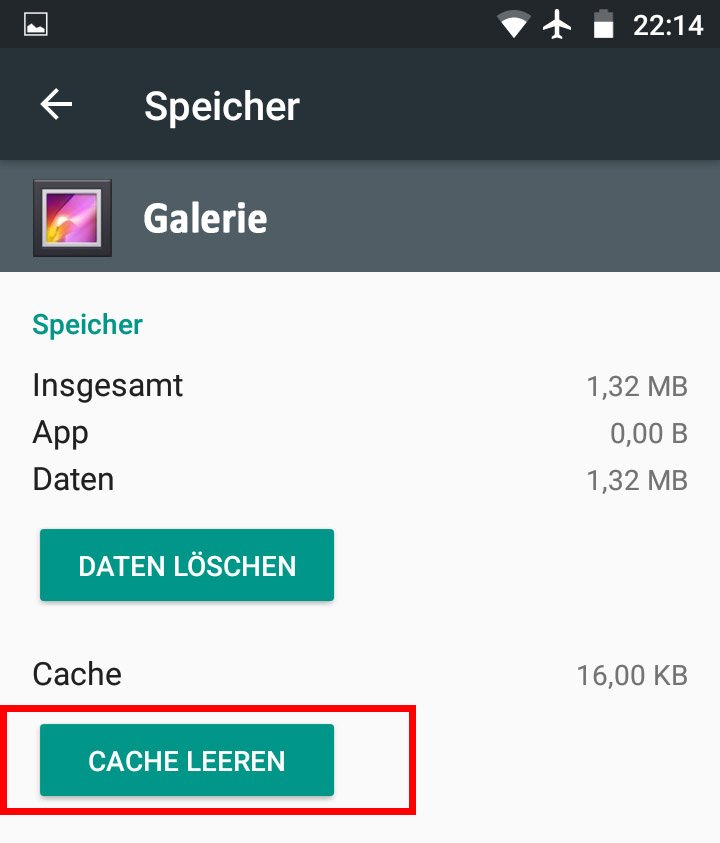 Пользователи могут очистить кэш на ASUS ROG Phone 3, после чего память станет доступна на полную мощность.
Пользователи могут очистить кэш на ASUS ROG Phone 3, после чего память станет доступна на полную мощность.
Что такое кэш и для чего он используется?
Кэш — это промежуточное хранилище, которое собирает данные для более быстрого доступа. Давайте посмотрим на веб-браузер, чтобы увидеть наглядный пример важности такого хранилища. Например, пользователь ASUS ROG Phone 3 часто посещает один и тот же сайт. При первом посещении веб-сайта открытие страницы занимает 3 секунды, а при следующем посещении — всего 1 секунду. Таким образом, использование кеша экономит время.
Кэш создается множеством приложений. Это могут быть браузеры, программное обеспечение для обработки изображений, видеоредакторы, социальные сети и игры.Несмотря на очевидные преимущества использования кеша, этот временный буфер имеет существенный недостаток. Занимает много свободного места во внутренней памяти.
Так как важные файлы, такие как пароли учетных записей или мультимедиа, не сохраняются в кеше, вы можете избавиться от них без каких-либо последствий.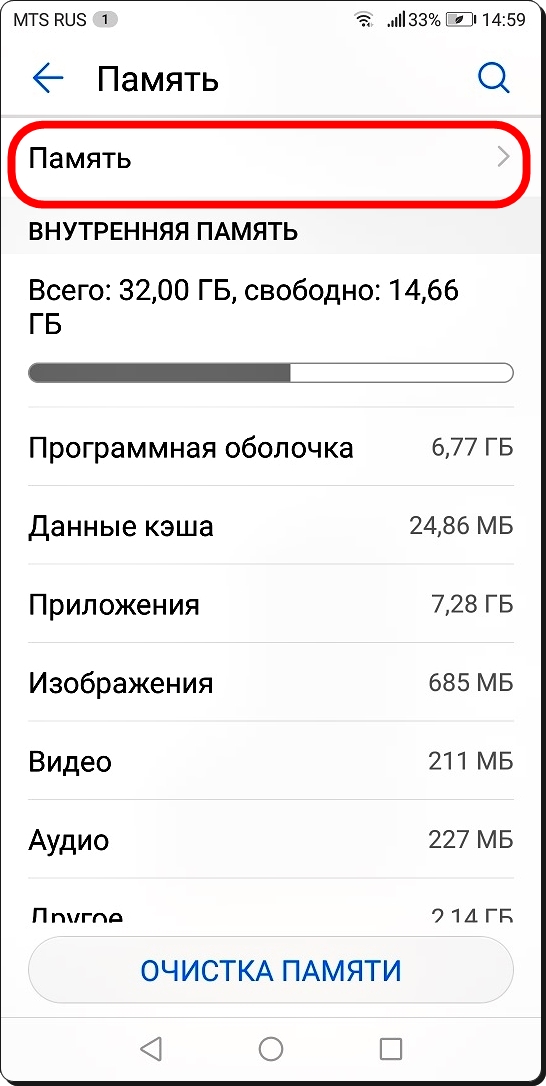 Таким образом, владельцы ASUS ROG Phone 3 не только получат дополнительное место на внутренней памяти, но и увеличат скорость работы устройства.
Таким образом, владельцы ASUS ROG Phone 3 не только получат дополнительное место на внутренней памяти, но и увеличат скорость работы устройства.
Способы очистки кеша на ASUS ROG Phone 3
ASUS ROG Phone 3 предлагает своим пользователям несколько способов удаления лишних данных, включая кеш.Пользователь может выполнять операцию как встроенными средствами (вручную или автоматически), так и через специальные приложения.
Очистка кэша вручную
Поскольку временный буфер формируется приложениями, этот способ может быть выполнен путем ручной очистки кеша отдельных приложений по одному. Вам потребуется:
- Откройте настройки телефона.
- Перейти в раздел Приложения.
- Выберите необходимое приложение.
- Откройте раздел Хранилище.
- Нажмите кнопку Очистить кеш.
Очистку временного буфера не следует путать с очисткой данных приложения. В первом случае удаляется только ненужная информация, а во втором удаляются настройки учетной записи и другая важная информация.
Автоматическая очистка через настройки
Телефон ASUS ROG Phone 3 имеет полезную функцию, которая позволяет сэкономить время, избегая очистки кеша отдельных приложений. Система способна самостоятельно определять список ненужных файлов и удалять их.Для автоматического удаления лишних данных вам потребуется:
- KeepClean;
- Очиститель;
- CCleaner.
Все приложения работают по схожему основному принципу. Поэтому достаточно взглянуть на то, как работают такие приложения на примере CCleaner. Утилита является одной из самых популярных и доступна как на смартфонах, так и на ПК.
Очистка лишних данных с помощью CCleaner выполняется следующим образом:
- Запустите приложение и разрешите доступ к хранилищу устройства.
- Нажмите кнопку быстрой очистки.
- Дождитесь завершения сканирования и отметьте файлы, от которых хотите избавиться.
- Нажмите кнопку Finish Clean.
На экране отобразится информация об успешном завершении операции после удаления кеша.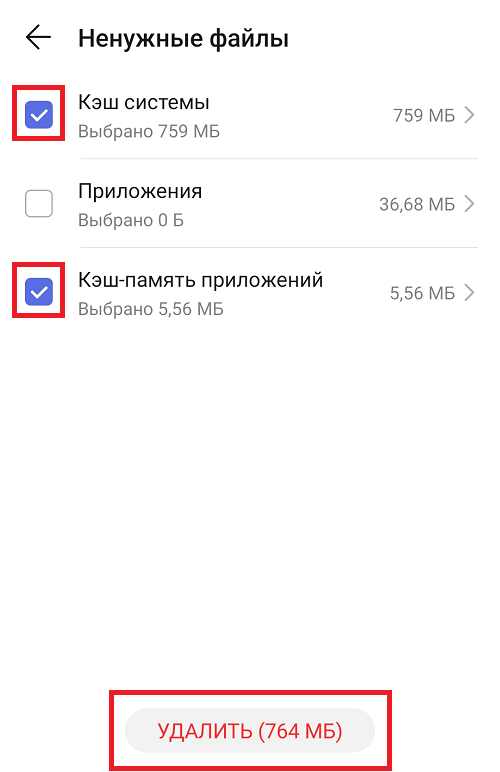 Затем вы можете удалить CCleaner или оставить приложение, чтобы в будущем выполнить дополнительные очистки.
Затем вы можете удалить CCleaner или оставить приложение, чтобы в будущем выполнить дополнительные очистки.
Как часто пользователям нужно очищать кеш?
Кэш — это не только важные данные, которые позволяют быстрее запускать приложения, но и лишние файлы, которые занимают свободное место в хранилище ASUS ROG Phone 3.Временный буфер пополняется ежедневно, а скорость появления новых лишних данных зависит от того, насколько активно владелец использует свой смартфон.
В профилактических целях рекомендуется ежемесячно чистить кэш. Но в некоторых ситуациях настоятельно требуется избавление от таких избыточных данных. Например, если:
- — устройство глючное и нестабильное;
- внутреннее хранилище имеет менее 20% свободного места;
- отдельные приложения не запускаются.
Если ни одно из условий не выполняется, можно спокойно обойтись без очистки кеша.Но учтите, что большой объем лишних данных может проявиться в самый неподходящий момент, поэтому не стоит забывать о профилактических мерах.
См. Также:
Как прошить ASUS ROG Phone 3
Как получить root права на ASUS ROG Phone 3
Аппаратный сброс для ASUS ROG Phone 3
Как перезагрузить ASUS ROG Phone 3
Как разблокировать ASUS ROG Phone 3
Что делать, если ASUS ROG Phone 3 не включается
Что делать, если ASUS ROG Phone 3 не заряжается
Что делать, если ASUS ROG Phone 3 не подключается к ПК через USB
Как сделать снимок экрана на ASUS ROG Phone 3
Как сбросить FRP на ASUS ROG Phone 3
Как сделать запись звонков на ASUS ROG Phone 3
Как обновить ASUS ROG Phone 3
Как для подключения ASUS ROG Phone 3 к телевизору
Как сделать резервную копию ASUS ROG Phone 3
Как отключить рекламу на ASUS ROG Phone 3
Как очистить хранилище на ASUS ROG Phone 3
Как увеличить шрифт на ASUS ROG Phone 3
Как поделиться интернетом на ASUS ROG Phone 3
Ho w для переноса данных на ASUS ROG Phone 3
Как разблокировать загрузчик на ASUS ROG Phone 3
Как восстановить фотографии на ASUS ROG Phone 3
Как записать экран на ASUS ROG Phone 3
Как найти черный список в ASUS ROG Phone 3
Как настроить отпечаток пальца на ASUS ROG Phone 3
Как заблокировать номер на ASUS ROG Phone 3
Как включить автоповорот на ASUS ROG Phone 3
Как настроить или выключить будильник на ASUS ROG Phone 3
Как изменить мелодию звонка на ASUS ROG Phone 3
Как включить процент заряда батареи на ASUS ROG Phone 3
Как отключить уведомления на ASUS ROG Phone 3
Как выключить Google Ассистент на ASUS ROG Phone 3
Как отключить экран блокировки на ASUS ROG Phone 3
Как удалить приложение на ASUS ROG Phone 3
Как восстановить контакты на ASUS ROG Phone 3
Где находится корзина на ASUS ROG Телефон 3
H Как установить WhatsApp на ASUS ROG Phone 3
Как очистить кэш на других телефонах
.

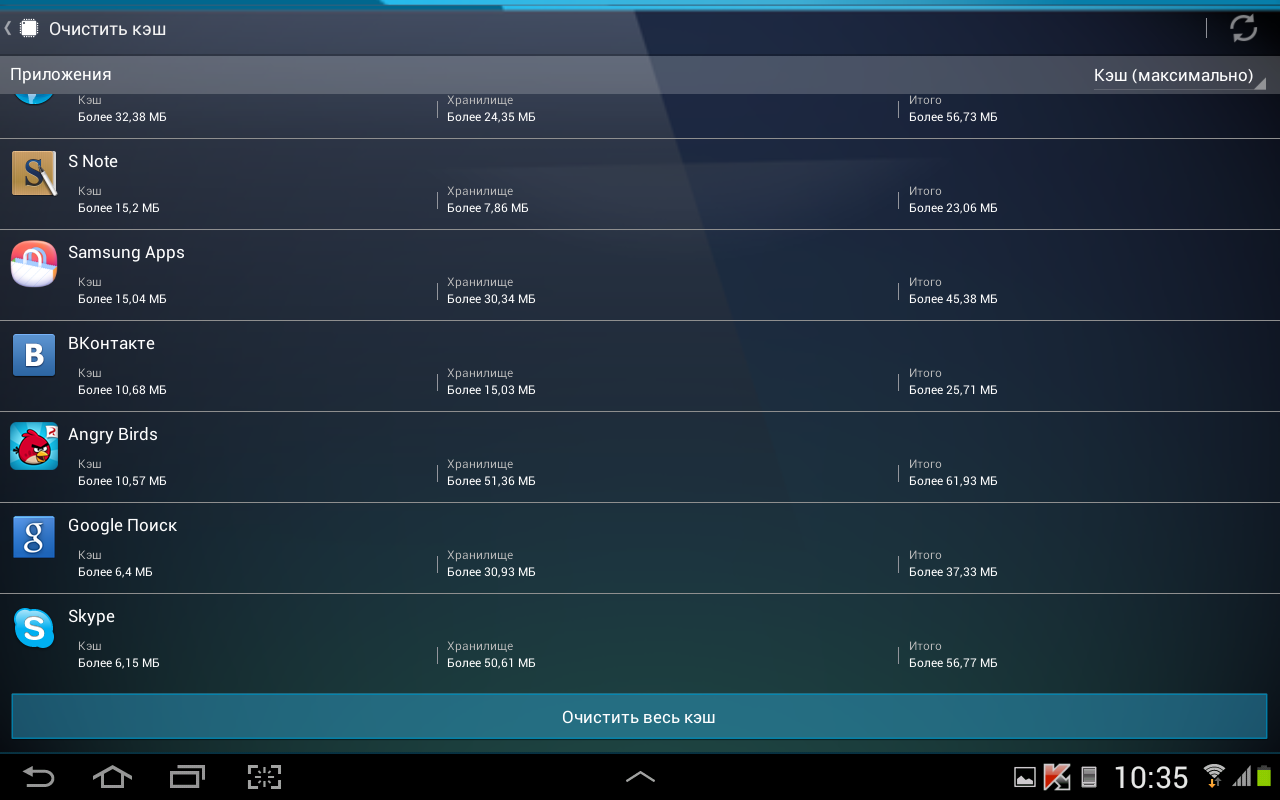

 Вы можете очистить кеш, файлы cookie, пароли, историю браузера и многое другое.
Вы можете очистить кеш, файлы cookie, пароли, историю браузера и многое другое.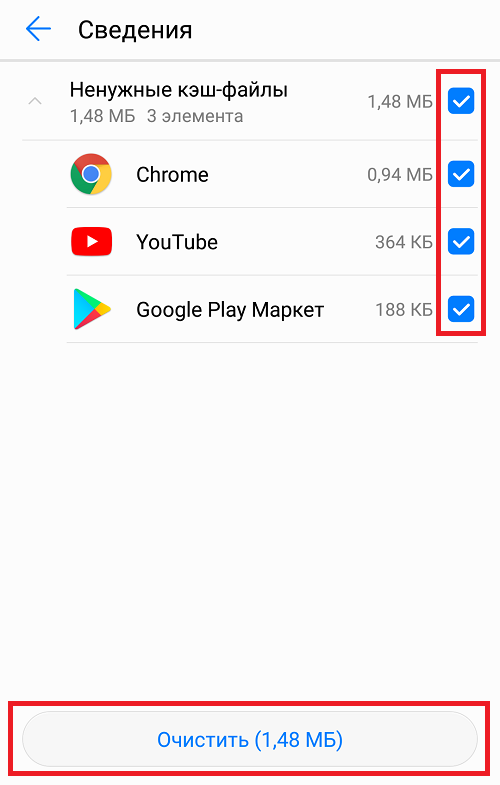
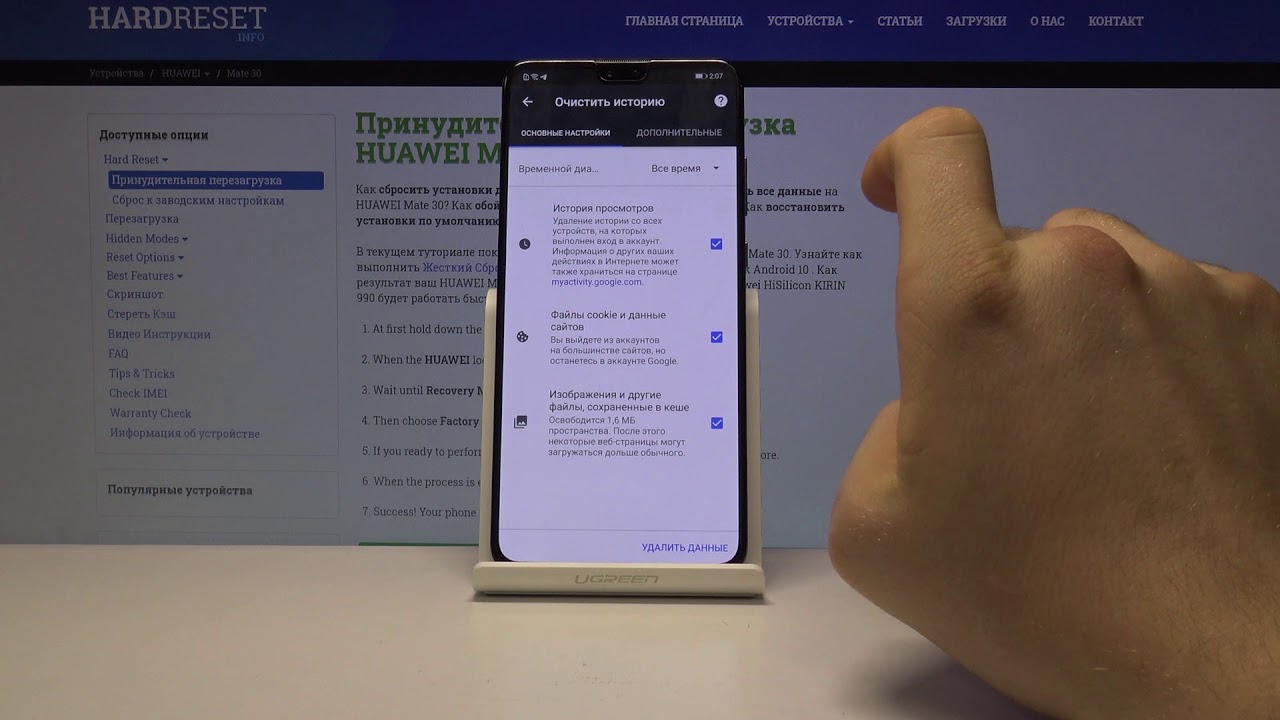 Вы можете очистить кеш, файлы cookie, пароли, историю браузера и многое другое.
Вы можете очистить кеш, файлы cookie, пароли, историю браузера и многое другое.